أنت غير قادر على إزالة الإبرازات والتظليل من مستند Word على جهاز كمبيوتر يعمل بنظام Windows؟ إذا كان الأمر كذلك ، فإن هذا المنشور سوف يثير اهتمامك.
3d صور الفيسبوك
تعتبر التمييزات والتظليل ميزتين رئيسيتين في Word تمكّن المستخدمين من التركيز على نص أو عبارة مهمة في المستند. بينما يمكن تطبيق الإبرازات على النص بألوان محددة ، يمكنك تطبيق التظليل بأي لون. الآن ، قد يكون تنسيق المحتوى في Word أمرًا صعبًا في بعض الأحيان. كما ذكر بعض المستخدمين ، لا يمكنهم إزالة الإبرازات أو التظليل من النص في Word.
كيف أقوم بإزالة النص المظلل في Word؟
تعد إزالة النص المظلل في Word أمرًا سهلاً للغاية. يمكنك تحديد النص الذي تريد إزالة التظليل منه ثم الضغط على مفتاح الاختصار Ctrl + Q. أو ، فقط اضغط على خيار تظليل من علامة التبويب الصفحة الرئيسية واضبطه على بلا لون. وبالمثل ، يمكنك اختيار No Color as Text Highlight Color لمسح الإبرازات من النص.
لماذا لا يختفي التظليل في Word؟
إذا كان بإمكانك إزالة الإبرازات في Microsoft Word ، فقد يكون السبب هو عدم تكوين خيارات التنسيق بشكل صحيح. ربما تكون قد قمت بتعيين بعض ألوان الخلفية للنص الخاص بك وهذا هو سبب ظهور النص مظللًا حتى عند إزالة الإبرازات. بصرف النظر عن ذلك ، قد يتم تكوين إعدادات التمييز بشكل غير صحيح ، وبالتالي المشكلة. تحقق مما إذا كان خيار Text Highlight Color مضبوطًا على No Color أم لا. إذا لم يكن الأمر كذلك ، فمن المحتمل أن تواجه هذه المشكلة.
الآن ، إذا كنت أحد المستخدمين المتأثرين الذين يمكنهم فقط مسح الإبرازات أو التظليل من نص محدد في مستند Word ، فستساعدك هذه المشاركة. هنا ، سنشارك طرقًا متعددة يمكنك من خلالها إزالة الإبرازات والتظليل من مستند Word. لذا ، بدون الكثير من اللغط ، دعونا نتحقق من هذه الأساليب.
لا يمكن إزالة الإبرازات أو التظليل من مستند Word
إذا كنت غير قادر على إزالة التمييز أو التظليل من مستند في Microsoft Word على Windows 11/10 ، فإليك الطرق التي يمكنك استخدامها لإصلاح المشكلة:
- حاول استخدام خيار مسح التنسيق.
- اختر خيار No Color للتمييز.
- اضبط لون الخلفية على No Color.
- قص النص ولصقه مرة أخرى في المستند.
- استخدم رمز VBA لمسح الإبرازات والتظليل من مستند Word.
1] حاول استخدام خيار Clear All Formatting

إذا لم تتمكن من إزالة الإبرازات أو التظليل من مستند Word ، فيمكنك أولاً استخدام ملف مسح كافة التنسيقات خيار. سيؤدي ذلك إلى مسح جميع التنسيقات التي تم إجراؤها على النص المحدد بما في ذلك الإبرازات. لذا ، جرب هذا الخيار ومعرفة ما إذا كان يعمل من أجلك. إليك الطريقة:
- أولاً ، افتح المستند الإشكالي في Word.
- الآن ، حدد النص المميز أو المظلل من المكان الذي تريد إزالة الإبرازات فيه.
- بعد ذلك ، انتقل إلى علامة التبويب الصفحة الرئيسية وانقر فوق مسح كافة التنسيقات زر (رمز على شكل ممحاة).
تحقق مما إذا تمت إزالة الإبرازات من مستند Word الخاص بك أم لا. إذا ظلت المشكلة كما هي ، يمكنك استخدام الطريقة التالية لمسح الإبرازات في Word.
2] اختر خيار No Color للتمييز
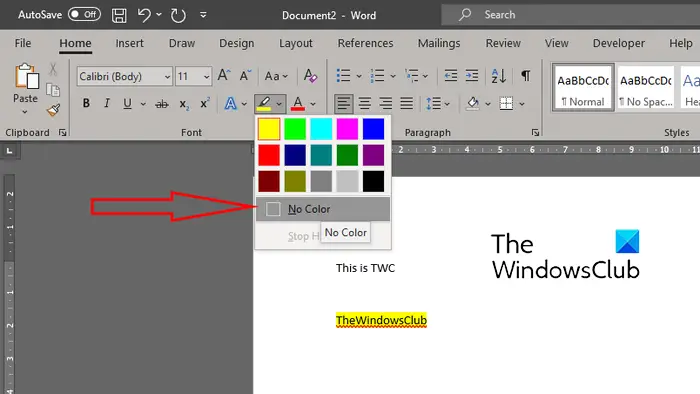
هناك طريقة أخرى لمسح الإبرازات من مستند Word وهي تحديد خيار No Color للتمييز. فمن السهل وسريع. لاستخدام هذه الطريقة ، حدد النص المميز ، وانتقل إلى علامة التبويب الصفحة الرئيسية ، وانقر فوق لون تمييز النص زر القائمة المنسدلة. بعد ذلك ، انقر فوق ليس لون الخيار كما هو موضح في الصورة أعلاه. سيقوم بعد ذلك بإزالة النقاط البارزة من النص المختار.
يقرأ: عفوًا ، حدثت مشكلة في خطأ الإملاء في Word .
3] اضبط لون الخلفية على No Color
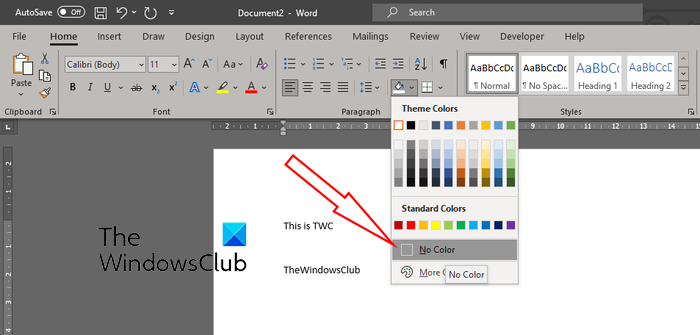
إذا كنت تريد مسح التظليل في مستند Word ، يمكنك ببساطة تعيين لون خلفية النص إلى No Color. بهذه الطريقة ستتم إزالة التظليل من النص. ومع ذلك ، ستبقى النقاط البارزة. لذلك ، إذا كنت تريد إزالة النقاط البارزة ، فجرّب طريقة أخرى من هذه المشاركة.
لإزالة التظليل من مستند في Word ، حدد النص المظلل وانتقل إلى علامة التبويب الصفحة الرئيسية. الآن ، اضغط على تظليل زر القائمة المنسدلة ثم حدد ملف ليس لون خيار. يمكنك أيضًا استخدام مفتاح الاختصار Ctrl + Q لإزالة التظليل بسرعة من النص المحدد.
يرى: لا يمكنك إجراء هذا التغيير لأن التحديد مؤمن خطأ Word .
4] قص النص ولصقه مرة أخرى في المستند
هناك طريقة أخرى لإزالة الإبرازات أو التظليل من النص في مستند Word وهي استخدام طريقة القص واللصق. يمكنك ببساطة قص النص المميز ولصق النص غير المنسق مرة أخرى في المستند. سيؤدي القيام بذلك إلى إزالة النقاط البارزة إذا لم تتمكن من مسح النقاط البارزة باستخدام الطرق المذكورة أعلاه. إليك كيفية تطبيق هذه الطريقة:
أولاً ، حدد النص المميز أو المظلل ثم اضغط على مفتاح الاختصار Ctrl + X لقص النص المختار. الآن ، ضع المؤشر حيث تريد الاحتفاظ بالنص في المستند وانتقل إلى ملف بيت فاتورة غير مدفوعة.
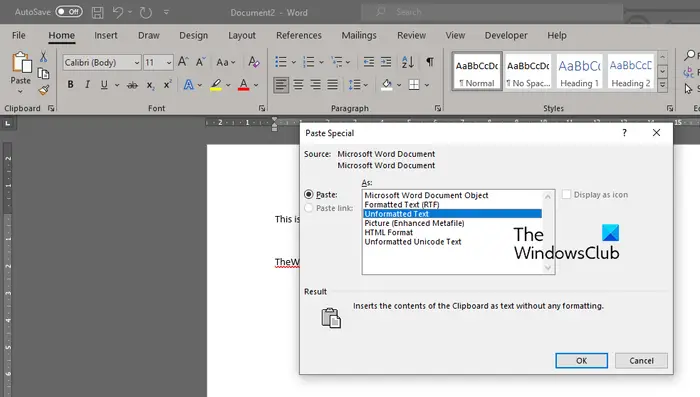
بعد ذلك ، انقر فوق لصق> لصق خاص خيار. بدلاً من ذلك ، يمكنك أيضًا الضغط على مفتاح الاختصار Ctrl + Alt + V لتحديد خيار لصق خاص. بعد ذلك ، في نافذة الحوار المفتوحة ، اختر ملف نص غير منسق الخيار وانقر على زر موافق. سيؤدي هذا إلى مسح الإبرازات أو التظليل ولصق النص بدون أي تنسيق.
إذا نجحت هذه الطريقة ، فيمكنك إعداد خيار لصق افتراضي بحيث لا تضطر إلى تكرار الخطوات المذكورة أعلاه عند قص النص ولصقه في نفس المستند. الخطوات للقيام بذلك هي كما يلي:
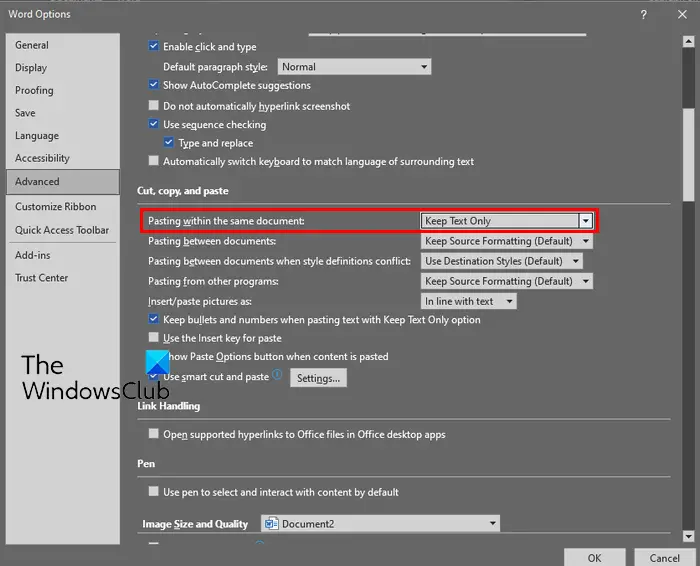
- أولاً ، انتقل إلى علامة التبويب الصفحة الرئيسية وانقر فوق معجون زر القائمة المنسدلة.
- الآن ، انقر فوق قم بتعيين اللصق الافتراضي خيار.
- في نافذة خيارات Word المفتوحة ، قم بتعيين ملف اللصق داخل نفس المستند الخيار ل احتفظ بالنص فقط .
- إذا لزم الأمر ، يمكنك أيضًا تعيين خيار لصق بين المستندات على الاحتفاظ بالنص فقط.
- عند الانتهاء ، اضغط على زر موافق لحفظ التغييرات.
إذا لم يساعد ذلك ، فلدينا حل آخر يمكنك باستخدامه مسح الإبرازات والتظليل في مستند Word. لذا ، انتقل إلى الطريقة التالية والأخيرة.
5] استخدم VBA Code لمسح الإبرازات والتظليل من مستند Word
يمكنك أيضًا استخدام رمز VBA لمسح الإبرازات والتظليل بسرعة من مستند Word. للقيام بذلك ، يمكنك اتباع الخطوات التالية:
أولاً ، افتح مستند Word حيث تريد إزالة الإبرازات والتظليل. الآن ، انتقل إلى مطور علامة التبويب وانقر فوق أساسيات بصرية خيار. بعد ذلك ، في النافذة المفتوحة ، انقر فوق ملف إدراج> وحدة الخيار ثم أدخل الرمز أدناه:
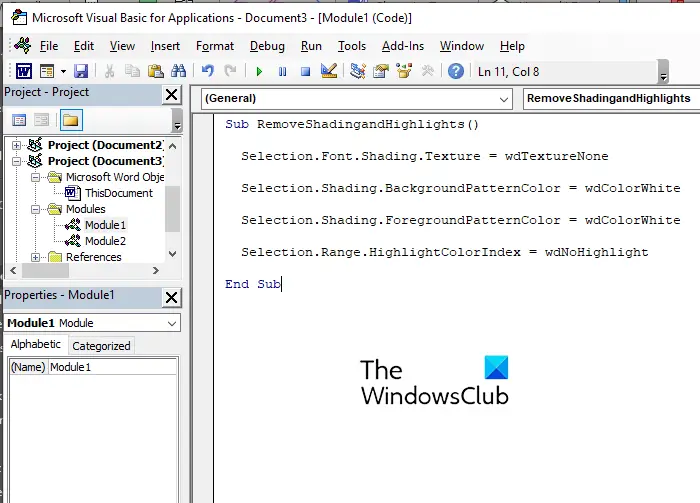
Sub RemoveShadingandHighlights() Selection.Font.Shading.Texture = wdTextureNone Selection.Shading.BackgroundPatternColor = wdColorWhite Selection.Shading.ForegroundPatternColor = wdColorWhite Selection.Range.HighlightColorIndex = wdNoHighlight End Sub
بمجرد الانتهاء من ذلك ، احفظ الرمز واخرج من النافذة.
بعد ذلك ، حدد الكل أو نصًا محددًا من المكان الذي تريد إزالة التظليل والإبرازات منه. وبعد ذلك ، انتقل إلى مطور علامة التبويب وانقر فوق وحدات الماكرو خيار. بعد ذلك ، حدد ماكرو RemoveShadingandHighlights واضغط على ملف يجري زر لمسح التظليل والتمييز في مستند Word.
يتم أخذ رمز VBA هذا من ملف منتدى مايكروسوفت الرسمي هنا .
إذا كنت تريد إزالة الإبرازات من مستند بأكمله ، يمكنك استخدام كود VBA آخر. ما عليك سوى اتباع الخطوات المذكورة أعلاه وإدخال الرمز أدناه:
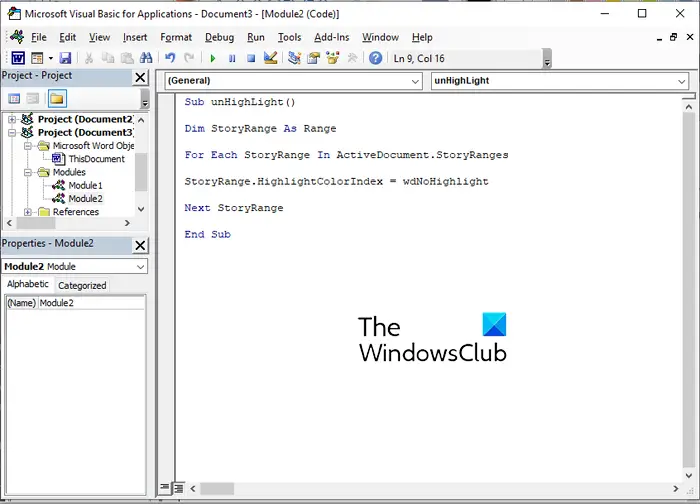
Sub unHighLight() Dim StoryRange As Range For Each StoryRange In ActiveDocument.StoryRanges StoryRange.HighlightColorIndex = wdNoHighlight Next StoryRange End Sub
يمكن تشغيل هذا الرمز بنفس الطريقة التي ذكرناها أعلاه. يمكنك العثور على رمز VBA هذا هنا .
آمل أن يساعد هذا!
اقرأ الآن: لا يمكن لـ Word حفظ أو إنشاء هذا الملف - خطأ Normal.dotm .















